Jak vyčistit historii prohlížení Safari a soubory cookie na operačním systému OS X

Možná nemusíte mít nic, co bychom měli při surfování po internetu, ale stále byste chtěli vyčistit historii. Je to docela snadné na Safari pro OS X a trvá jen pár kliknutí.
Vymazání historie prohlížení nemusí být složitá práce. Ve službě Safari stačí kliknout na nabídku "Historie" a v dolní části zvolit "Vymazat historii ..."
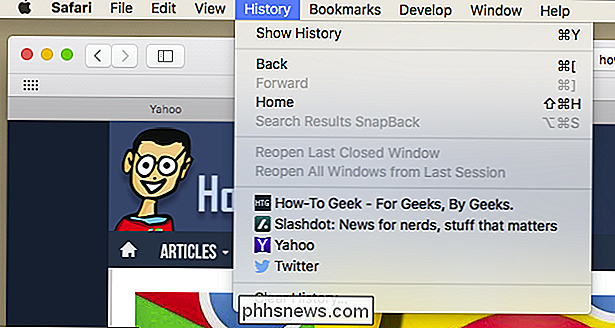
Jakmile to uděláte, budete mít na výběr, můžete vymazat "poslední hodinu" "," Dnes a včera "a" celou historii ". Když jste se rozhodli, můžete kliknout na tlačítko "Vymazat historii" a historie bude jasná dle vašich preferencí.
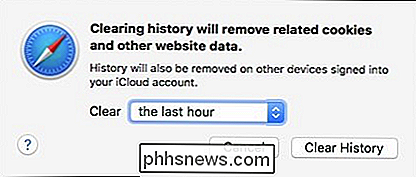
Pokud chcete pouze část historie vymazat, můžete kliknout na "Zobrazit historii" (" Y ").
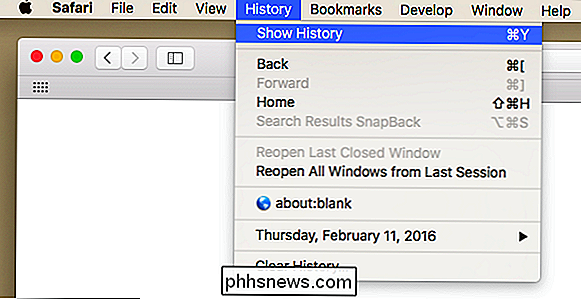
Klikněte na stránky nebo pomocí tlačítka" Příkaz "vyberte několik stránek a stiskněte tlačítko" Odstranit ".
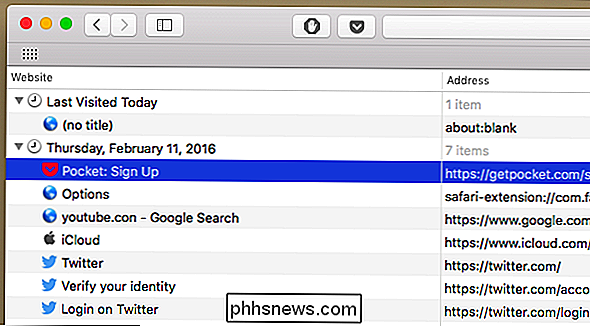
Můžete také nastavit, aby Safari automaticky vyčistil vaši historii tak často. Když otevřete předvolbu Safari ("Příkaz +"), klikněte na kartu "Obecné" a vyberte položku "Odebrat historii položek".
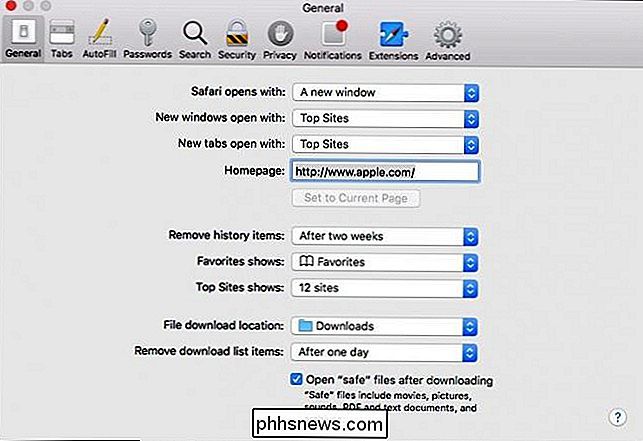
Můžete rozhodnout, kdy nebo po tom, jeden týden, dva týdny, jeden měsíc, jeden rok nebo můžete svou historii uchovat neomezeně výběrem ruční volby.
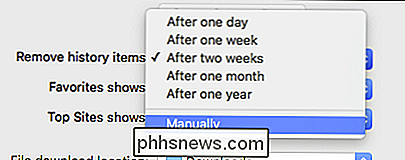
Zatímco jste v preferencích Safari, klikněte na kartu "Ochrana osobních údajů". Mluvili jsme o tom, jak zablokovat cookies třetích stran, ale nehovořili jsme o úplném vyčištění souborů cookie. Jednoduše klikněte na "Odebrat všechna data webových stránek ..."
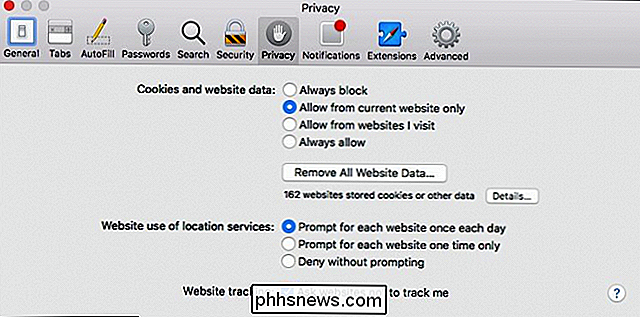
Budete požádáni, abyste potvrdili, že chcete "odstranit všechna data uložená na webových stránkách vašeho počítače."
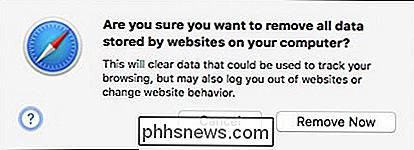
Pokud nechcete odstranit všechny soubory cookie, můžete kliknout na tlačítko "Podrobnosti ...". Na této stránce uvidíte všechny soubory cookie uložené ve vašem počítači.
Pokud vyberete jeden, můžete smazat pouze tento jediný soubor cookie, nebo můžete držet tlačítko "Příkaz" a vybrat několik, nebo můžete "Odebrat vše "
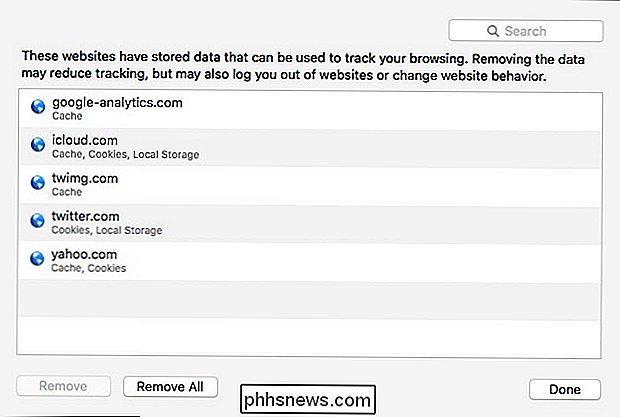
Mějte na paměti, že pokud to uděláte, budou odstraněny všechny webové stránky, které byste mohli mít personalizované, a budete odhlášeni ze všech webových stránek (i když by bylo snadné se přihlásit znovu, pokud jste uložili uživatelské jméno a heslo.
SOUVISEJÍCÍ: Jak zablokovat cookies třetích stran ve všech webových prohlížečích
Vymazání historie a cookies není nutně záludné. Je dobré si být vědomi ochrany osobních údajů, protože tam jsou časy, kdy někdo požádá, aby váš počítač na minutu. Možná se nemusíte dívat na něco nešikovného nebo skandálního, ale pak znovu, nemusíte nutně jen někdo vědět, co jste se dívali nebo četli.

Jak přeskočit nebo vrátit určitý počet stránek v aplikaci Word 2013
Někdy může být potřeba přeskočit na konkrétní místo vzhledem k vaší aktuální poloze v dokumentu aplikace Word. Můžete to jednoduše provést pomocí funkce "Jdi na", abyste se mohli přesunout dopředu nebo dozadu na zadaný počet stránek. Chcete-li otevřít kartu "Přejít" v dialogovém okně "Najít a nahradit", klepněte na šipku dolů na kartě Tlačítko "Najít" v části "Úpravy" na kartě "Domov".

Jak nakupovat správný skener pro své potřeby: Fotografie, dokumenty a další
Ne všechny skenery jsou vytvořeny stejné. Dokonce i když si koupíte špičku modelu čáry, nemusí to být ten správný nástroj pro práci a ztratíte čas, získáte špatné výsledky a proklínám den, kdy jste si zakoupili špatný model. Proč Typ skeneru Záležitosti Jistě, všechny skenery provádějí stejný proces: používají kombinaci zrcadel, skla, zdroje světla, čipu CCD (stejně jako v digitálním fotoaparátu) a některé kombinace pásů, motorů a válečků přesunout dokument a / nebo části skeneru tak, aby zachytily veškeré papíry nebo fotografie.



